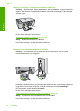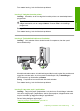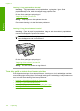User Manual
Table Of Contents
- Indhold
- HP Deskjet F735 All‑in‑One Hjælp
- Oversigt over HP All‑in‑One
- Her finder du yderligere oplysninger
- Hvordan gør jeg?
- Oplysninger om tilslutning
- Ilægning af originaler og papir
- Udskrivning fra computeren
- Udskrivning fra et program
- Valg af HP All‑in‑One som standardprinter
- Ændring af udskriftsindstillinger for det aktuelle job
- Ændring af standardudskriftsindstillinger
- Udskrivningsgenveje
- Udskrivning af specielle udskriftsjob
- Udskrivning af et billede uden ramme
- Udskrivning af fotos på almindeligt papir
- Udskrivning af et foto på fotopapir
- Udskrivning med Maksimum dpi
- Udskrivning på begge sider af papiret
- Udskrivning af et dokument med flere sider som en folder
- Udskrivning af flere sider på et enkelt ark
- Udskrivning af et dokument på flere sider i omvendt rækkefølge
- Spejlvending af et billede til overføringer
- Udskrivning på transparenter
- Udskrivning af en gruppe adresser på etiketter eller konvolutter
- Udskrivning af en plakat
- Udskrivning af en webside
- Annullering af et udskriftsjob
- Genoptag et udskriftsjob
- Brug af kopifunktionerne
- Brug af scanningsfunktionerne
- Vedligeholdelse af HP All‑in‑One
- Rengøring af HP All‑in‑One
- Udskrivning af en selvtestrapport
- Arbejde med blækpatroner
- Håndtering af blækpatroner
- Kontrol af det anslåede blækniveau
- Udskiftning af blækpatroner
- Brug af blækbackup-tilstand
- Opbevaring af blækpatroner
- Justering af blækpatronerne
- Rensning af blækpatroner
- Rensning af blækpatronens kontaktflader
- Rensning af området omkring blækdyserne
- Fjernelse af blæk fra huden og tøjet
- Køb af blækpatroner
- Fejlfinding
- Visning af filen Vigtigt
- Fejlfinding i forbindelse med opsætning
- Papirstop
- Fejlfinding i forbindelse med blækpatroner
- Fejlfinding i forbindelse med udskriftskvaliteten
- Forkerte, unøjagtige eller udløbne farver
- Teksten eller grafikken er ikke helt fyldt ud med blæk
- Der er en vandret forvrænget streg i bunden af siden på en udskrift uden ramme
- Udskrifter har vandrette streger eller linjer
- Udskrifter er blege eller har matte farver
- Udskrifter er slørede eller uskarpe
- Udskrifter er skrå eller skæve
- Blækstreger bag på papiret
- Papir indføres ikke fra papirbakken
- Tekstens kanter er takkede
- Fejlfinding i forbindelse med udskrivning
- Fejlfinding i forbindelse med kopiering
- Fejlfinding i forbindelse med scanning
- Fejl
- HP garanti og support
- Tekniske oplysninger
- Indeks
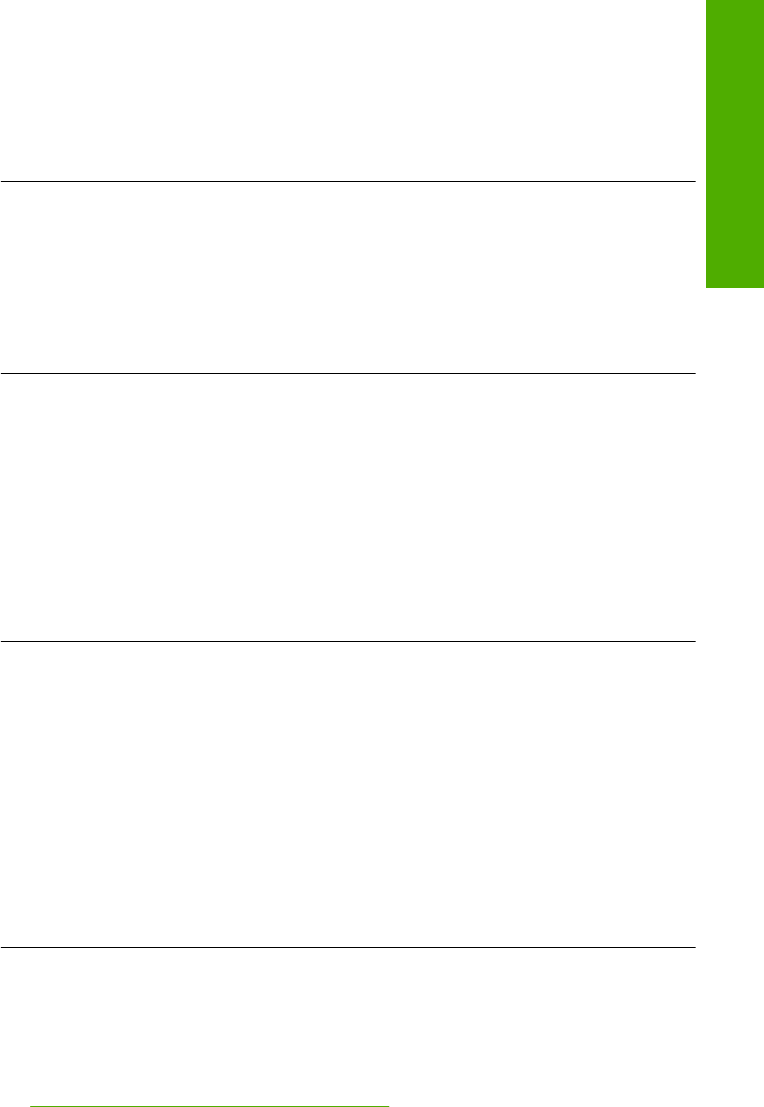
Løsning 7: Enheden skal være tændt
Løsning: Se på knappen Til på enheden. Hvis den ikke lyser, er enheden slukket.
Kontroller, at netledningen er sluttet korrekt til enheden og sat i en stikkontakt. Tryk
på knappen Til for at tænde enheden.
Årsag: Produktet var slukket.
Prøv næste løsning, hvis det ikke løste problemet.
Løsning 8: Genstart enheden
Løsning: Sluk enheden, og tag netledningen ud. Sæt netledningen i igen, og tryk
derefter på knappen Til for at tænde enheden..
Årsag: Der opstod en fejl på enheden.
Prøv næste løsning, hvis det ikke løste problemet.
Løsning 9: Tjek printerdriverens status
Løsning: Printerdriverens status kan være ændret til Offline eller Stop
udskrivning.
Sådan kontrolleres printerdriverens status
▲ Klik på fanen Status i HP Solution Center.
Årsag: Printerdriverens status er ændret.
Prøv næste løsning, hvis det ikke løste problemet.
Løsning 10: Kontroller, om der ligger annullerede job i udskriftskøen
Løsning: Et udskriftsjob kan blive i køen, efter at det er annulleret. Det annullerede
printjob stopper køen og forhindrer det næste udskriftsjob i at blive udskrevet.
Åbn printermappen fra computeren, og kontroller, om det annullerede job stadig er i
udskriftskøen. Forsøg at slette jobbet fra køen. Forsøg det ene eller begge følgende
forslag, hvis udskriftsjobbet stadig er i køen:
• Tag USB-kablet ud af enheden, genstart computeren, og sæt USB-kablet i
enheden.
• Luk enheden ned, genstart computeren, og genstart enheden.
Årsag: Et slettet udskriftsjob var stadig i køen.
Enheden udskriver uforståelige tegn
Prøv følgende løsninger for at løse problemet. Løsninger er vist i rækkefølge med den
mest sandsynlige løsning først. Gennemgå løsningerne i rækkefølge, indtil problemet er
løst, hvis den første løsning ikke løser problemet.
•
Løsning 1: Genstart enheden og computeren
Fejlfinding i forbindelse med udskrivning 119
Fejlfinding